Se sei un principiante di Linux e hai interesse per l'amministrazione del sistema, o vuoi diventare un utente esperto, allora devi avere una solida conoscenza della riga di comando. Ci sono diversi comandi che dovresti conoscere, e uno di questi è tempo di attività . In questo articolo, discuteremo le basi di questo comando usando alcuni esempi di facile comprensione.
Ma prima, vale la pena ricordare che tutti gli esempi utilizzati in questo tutorial sono stati testati su una macchina Ubuntu 18.04 LTS.
Comando Linux uptime
Come suggerisce il nome, il comando uptime ti dà il tempo per il quale il sistema è stato attivo (o in esecuzione). Ecco la sua sintassi:
uptime [options]
Ed ecco come lo spiega la pagina man dello strumento:
uptime gives a one line display of the following information. The current time, how long the system
has been running, how many users are currently logged on, and the system load averages for the past
1, 5, and 15 minutes.
I seguenti esempi in stile domande e risposte dovrebbero darti un'idea migliore di come funziona il comando uptime.
Q1. Come utilizzare il comando uptime
L'utilizzo di base di Uptime è molto semplice:basta scrivere il nome del comando e premere Invio.
uptime
Ecco il tipo di output prodotto dallo strumento:

Quindi la prima voce è l'ora corrente, quindi "su" mostra che il sistema è in esecuzione, 5:53 è il tempo totale per il quale il sistema è stato attivo e infine ci sono le medie di carico del sistema. Nel caso tu voglia saperne di più, ecco cosa dice la pagina man di uptime sull'ultima voce:
System load averages is the average number of processes that are either in a runnable or
uninterruptable state. A process in a runnable state is either using the CPU or waiting to use the
CPU. A process in uninterruptable state is waiting for some I/O access, eg waiting for disk.
The averages are taken over the three time intervals. Load averages are not normalized for the
number of CPUs in a system, so a load average of 1 means a single CPU system is loaded all the
time while on a 4 CPU system it means it was idle 75% of the time.
Q2. Come fare in modo che lo strumento mostri l'ora in un formato carino
Nel caso in cui desideri solo sapere per quanto tempo il sistema è stato acceso, e anche questo in un formato più leggibile, usa il -p opzione della riga di comando.
uptime -p
Ecco l'output prodotto da questo comando nel nostro caso:

T3. Come fare in modo che il tempo di attività visualizzi data/ora da quando il sistema è attivo
Puoi anche fare in modo che il tempo di attività visualizzi in modo specifico l'ora/la data da quando il sistema è stato in esecuzione. Questo può essere fatto usando i -s opzione della riga di comando.
uptime -s
Ecco l'output prodotto dal comando nel nostro caso:

Q4. Come ottenere informazioni sulla versione e assistenza in generale
Usa l'opzione -V per ottenere informazioni sulla versione e -h per un aiuto generale.
uptime -V
uptime -h
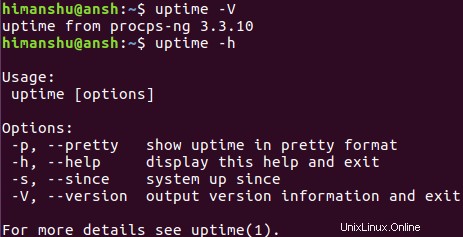
Conclusione
Come avrai notato, il comando uptime è facile da capire e da usare. Non offre molte funzionalità (o opzioni della riga di comando). Tutto ciò che offre è stato discusso qui. Quindi fai pratica con queste opzioni e dovresti essere pronto a utilizzare i tempi di attività nel tuo lavoro quotidiano. Per ogni evenienza, ecco la pagina man dello strumento.